Некоторое время назад …
Вам нравятся игры от Nintendo Gamecube или Wii? Если это так, стоит заинтересоваться эмулятором, который позволяет запускать ваши любимые игры с этих консолей на Android. Посмотрите, как это сделать.

Мы кое-что сделали некоторое время назад список эмуляторов для старых консолей на Android, но мы не упомянули эмуляцию игровых консолей GameCube и Wii. На компьютере мы можем успешно использовать программу Dolphin, которая хорошо справляется с эмуляцией этих консолей.
На Android проблема немного сложнее, потому что это по-прежнему относительно новое поколение консолей, но благодаря мобильной версии Dolphin вы можете попытаться запустить свои любимые игры на своих смартфонах или планшетах Android — при условии, что у вас достаточно эффективное устройство.
Дельфийский эмулятор на Android
На Android также доступен эмулятор Dolphin, но он все еще находится в альфа-фазе и постоянно развивается. Мы не достигнем такой совместимости и ликвидности, как в компьютерной версии Dolphin, но для запуска более простых и менее требовательных игр с консолей GameCube или Wii должно быть достаточно (но главным образом из первых).
Загрузите эмулятор Dolphin на Android
В дополнение к эмулятору нам также нужна игра, т. Е. ROM для эмулятора. Здесь, к сожалению, мы не предоставляем никаких ссылок на сайты — вам нужно найти игру самостоятельно, лучше всего создать себе образ ISO с игрового поля. Вы также можете загружать ПЗУ из сети на законных основаниях, но только если вы выбрали игры в оригинальной версии, предназначенной для консолей. Когда у нас уже есть ПЗУ в виде образа ISO, достаточно поместить его в память телефона (или SD-карту) в любой выбранный каталог.
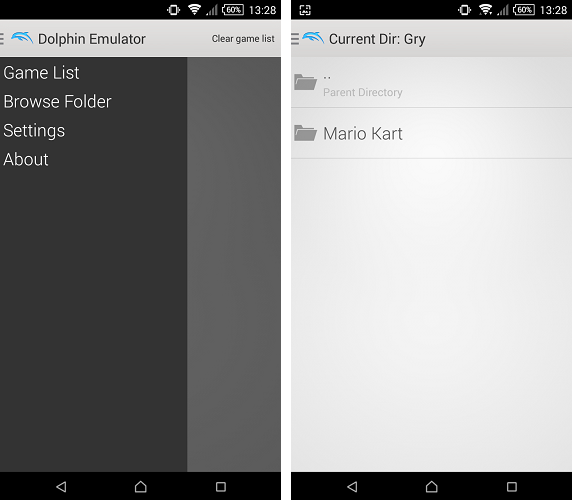
После запуска боковое меню будет отображаться со ссылками на отдельные разделы программы. Во-первых, нам нужно добавить нашу игру в список (список игр). Для этого выберите «Обзор папок» и укажите каталог с нашей игрой (или играми).
Игра будет добавлена в список и теперь появится в списке «Список игр». Мы можем сразу начать его — просто прикоснуться к нему, и Дельфин попытается сразу начать его.
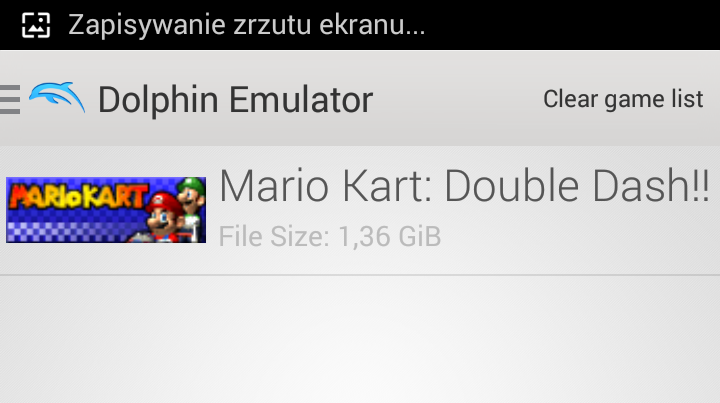
Однако может случиться так, что игра не начнется или у вас будет только черный экран. Прежде чем отказаться от данной игры, мы можем попробовать установить несколько параметров в настройках Dolphin. Для этого выберите вкладку «Настройки» в боковом меню.
Мы можем установить два варианта: Dual Core и Fastmem. Включение Dual Core будет распространять расчет эмулятора на два процессорных ядра на Android, в то время как Fastmem будет использовать дополнительную оптимизацию для улучшения доступа к памяти телефона (этот параметр может, однако, привести к более низкой стабильности эмулятора, которая может отключиться во время игры).
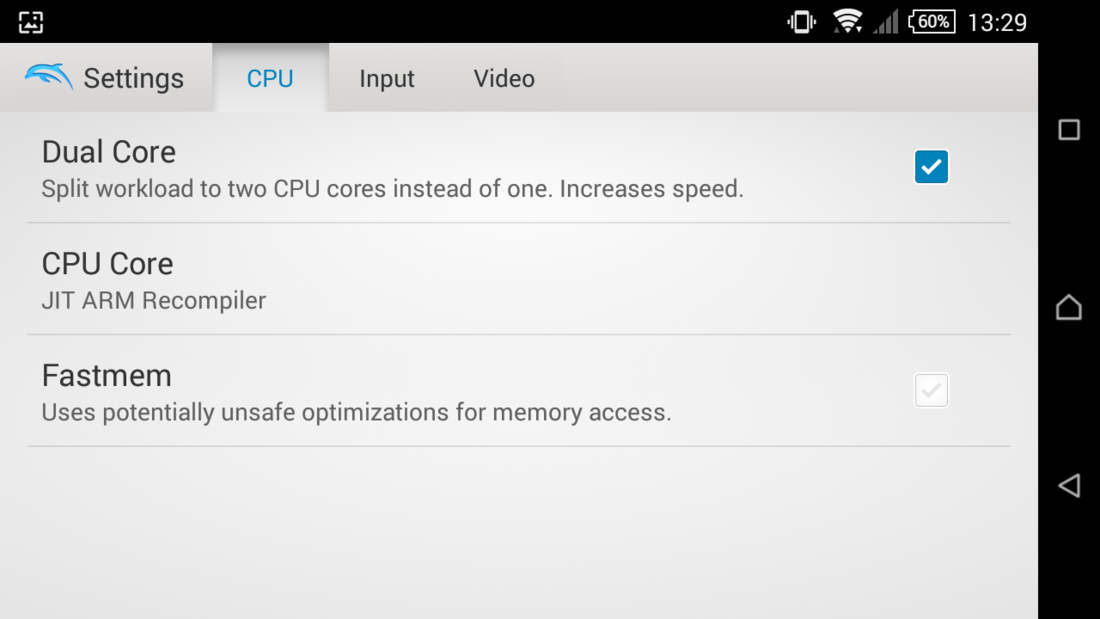
После изменения опции мы можем попытаться перезапустить игру. Однако, если он по-прежнему заканчивается черным экраном, вам нужно попробовать его с другим заголовком, потому что этот, возможно, все еще плохо эмулируется — помните, что это все еще альфа-версия эмулятора Dolphin на Android.






